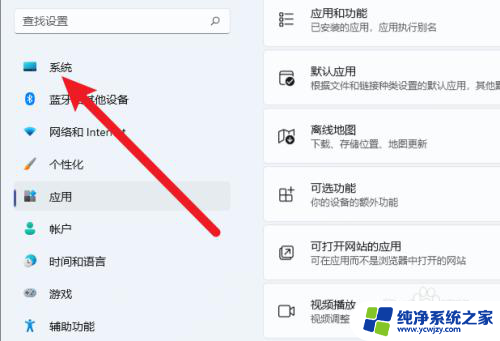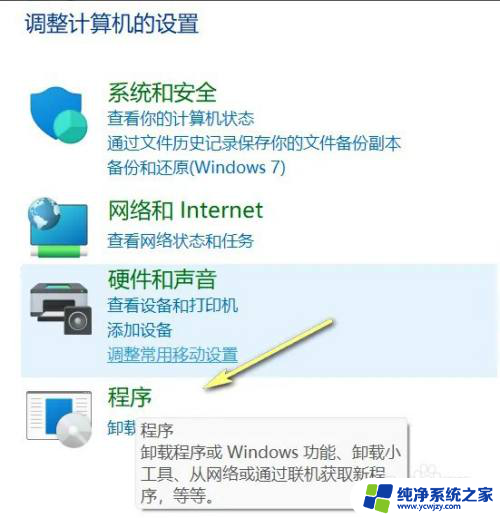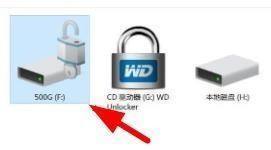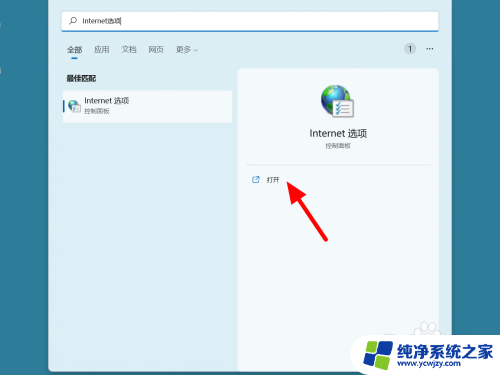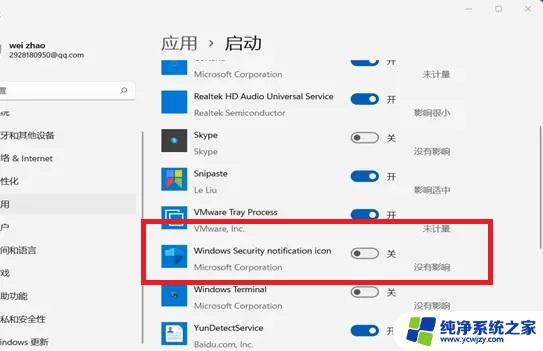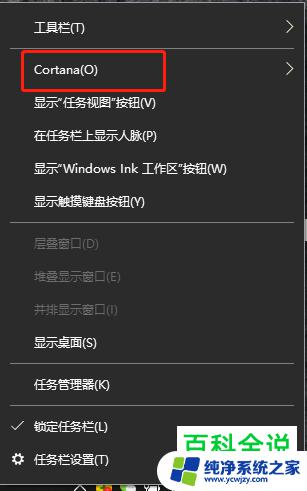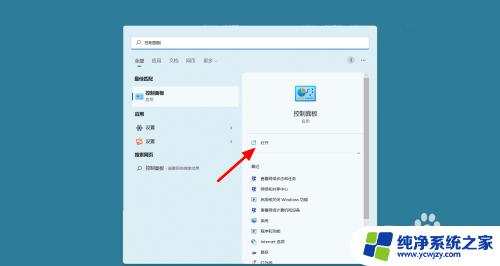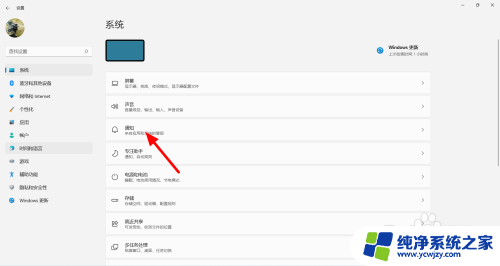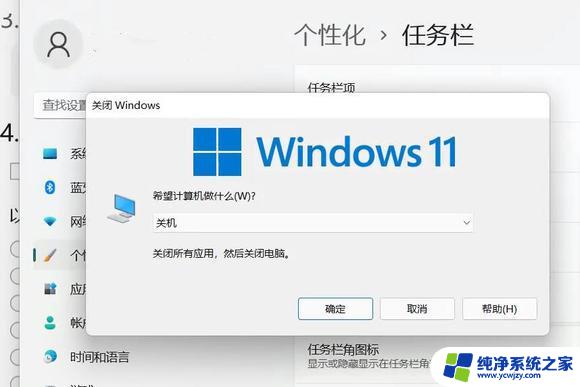win11让我们完成设置怎么关闭 Win11专注助手关闭方法
更新时间:2024-02-18 15:55:26作者:xiaoliu
Win11的专注助手是一项非常实用的功能,它可以帮助我们在使用电脑时更加专注和高效,有时候我们可能需要关闭专注助手,例如在进行某些任务或享受一段放松时间时。如何关闭Win11的专注助手呢?在本文中我们将为大家介绍一些简单的方法和步骤,让我们能够轻松地关闭Win11的专注助手,以便根据个人需求来自由调整使用电脑的方式。让我们一起来看看吧!
步骤如下:
1.点击系统选项
进入开始菜单,点击选择左侧菜单的【系统】选项。
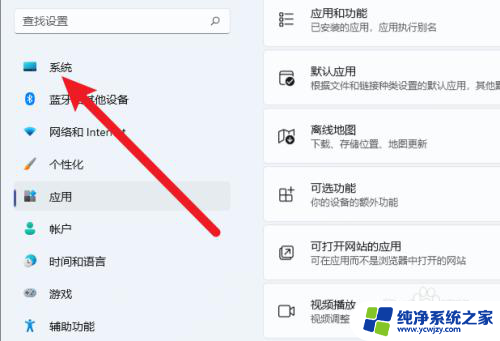
2.点击专注助手
进入系统界面,点击选择【专注助手】选项。
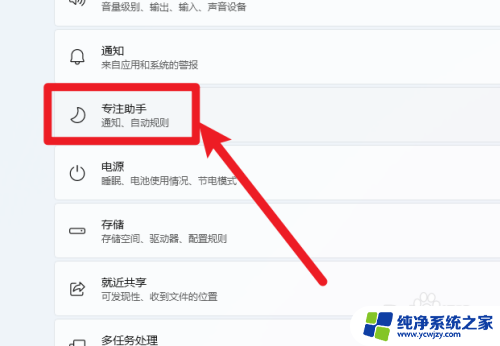
3.勾选关选项
勾选专注助手界面的【关】选项完成关闭。
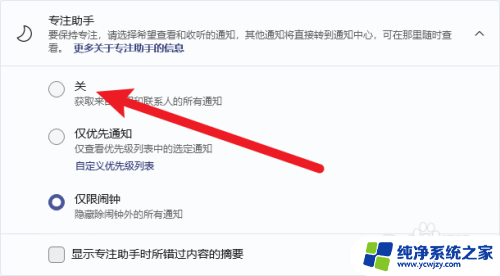
以上就是Win11的设置完成后如何关闭的全部内容,如果有任何疑问,您可以参考小编提供的步骤进行操作,希望对大家有所帮助。